
Οι συσκευές που χρησιμοποιούν Windows χρησιμοποιούν έναν στρατό διαφορετικών αισθητήρων για να διευκολύνουν τη ζωή των χρηστών. Στα Windows 8, η Microsoft πρόσθεσε τη δυνατότητα των συσκευών των Windows να ανιχνεύουν πόση φωτεινότητα υπάρχει σε ένα δωμάτιο και να προσαρμόζουν τη φωτεινότητα της οθόνης τους. Δυστυχώς, συσκευές όπως ο φορητός υπολογιστής Dell XPS 13 και τα convertibles των Windows μπορεί να είναι πολύ επιθετικοί όταν απενεργοποιούν τον οπίσθιο φωτισμό σε μια οθόνη. Μερικές φορές, οι κατασκευαστές συσκευών των Windows συμπεριλαμβάνουν το δικό τους λογισμικό που προσαρμόζει τη φωτεινότητα της οθόνης, αφήνοντας τους χρήστες των Windows να ρυθμίζουν ξανά τη φωτεινότητα τους χειροκίνητα ξανά και ξανά.
Δείτε πώς μπορείτε να σταματήσετε τα Windows 8.1 να προσαρμόσετε τη φωτεινότητα της οθόνης σας χωρίς την άδειά σας.
Πριν ξεκινήσουμε, είναι σημαντικό να σημειώσουμε ότι αυτό το φροντιστήριο απευθύνεται ειδικά στους χρήστες που εκτελούν τα Windows 8.1, την δωρεάν ενημέρωση στα Windows 8. Αν τα πράγματα στα screenshots δεν φαίνονται να είναι άγνωστα, πηγαίνετε στο Windows Store και αναζητήστε ένα banner που λέει Ενημέρωση στα Windows 8.1. Θα χρειαστεί να εγκαταστήσετε αυτήν την ενημερωμένη έκδοση πριν χρησιμοποιήσετε αυτό το σεμινάριο. Συνήθως, η αναβάθμιση διαρκεί περίπου μία ώρα.
μεταβείτε στο Οθόνη έναρξης πατώντας το πλήκτρο Windows στο πληκτρολόγιό σας ή το κουμπί Windows κάτω από την οθόνη της συσκευής σας.
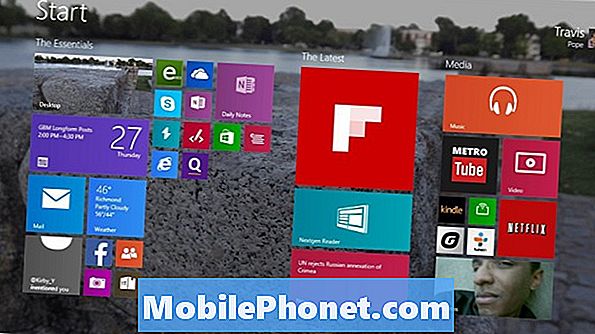
Τοποθετήστε το δρομέα του ποντικιού στην επάνω δεξιά γωνία της οθόνης σας για να ανοίξετε τη γραμμή Charms. Οι χρήστες πρέπει να αγγίξουν το δάχτυλό τους στο δεξιό άκρο της οθόνης τους και να σπρώξουν ελαφρά το δάχτυλό τους προς τα αριστερά. Πατήστε ή κάντε κλικ στο Ρυθμίσεις.
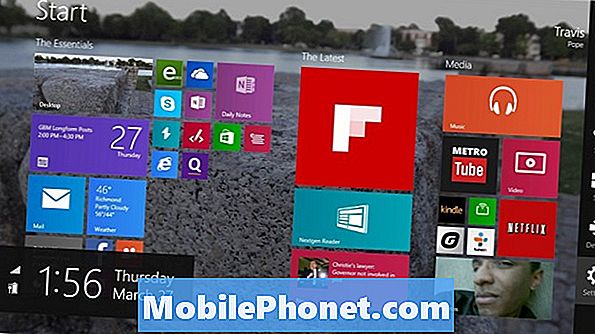
Πατήστε ή κάντε κλικ στο Αλλαγή ρυθμίσεων υπολογιστή.

Πατήστε ή κάντε κλικ στο PC και συσκευές.
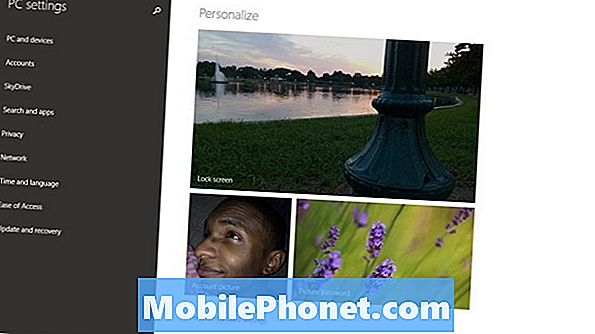
Πατήστε ή κάντε κλικ στο Ισχύς και ύπνος. Είναι η επιλογή μενού στην αριστερή πλευρά που είναι τρίτη από κάτω.
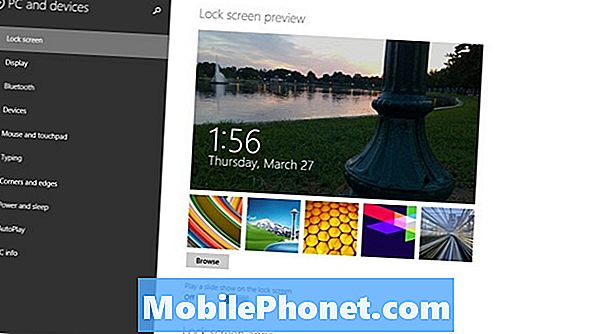
Τώρα κάντε κλικ ή αγγίξτε τον παρακάτω διακόπτη Ρυθμίστε τη φωτεινότητα της οθόνης μου αυτόματα.
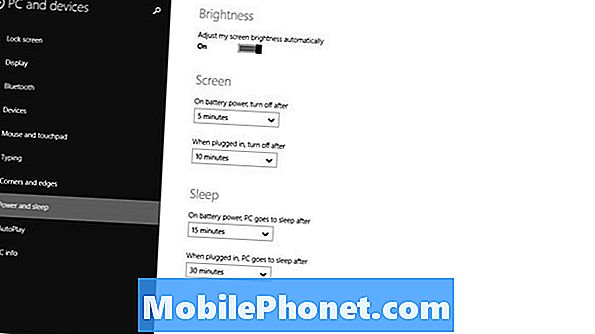
Έχετε διατηρήσει με επιτυχία τα Windows 8.1 από την προσαρμογή της φωτεινότητας της οθόνης σας.
Είναι σημαντικό να θυμάστε ότι η μετατόπιση αυτού του διακόπτη έχει συνέπειες. Τα Windows ρυθμίζουν τη φωτεινότητα της οθόνης έτσι ώστε να εξοικονομείται ενέργεια από την μπαταρία. Χωρίς αυτή την ικανότητα μπορείτε να διαπιστώσετε ότι μερικές από τις συσκευές σας απλά δεν έχουν τόσο μεγάλη διάρκεια ζωής όπως και οι συνηθισμένες. Είναι επίσης σημαντικό να θυμάστε να ρυθμίζετε μόνοι σας τη φωτεινότητα της οθόνης σε διαφορετικές συνθήκες φωτισμού. Εάν δεν το κάνετε αυτό θα μπορούσε να οδηγήσει σε οφθαλμίαση και πονοκεφάλους. Για να ρυθμίσετε τη φωτεινότητα της οθόνης μόνοι σας, επιστρέψτε στο μενού Ρυθμίσεις και κάντε κλικ στο ή στο εικονίδιο του λαμπτήρα.


